WPS PPT将文字制作成图片的方法
2022-12-09 08:57:31作者:极光下载站
wps是小伙伴们经常会使用的一款软件,平时只要有需要编辑文档的情况都会通过该软件来编辑,该软件支持各种文档的编辑,比如平时大家想要在Wps软件中制作PPT文件,那么就会新建演示文稿进行操作,并且有的时候想要在幻灯片中编辑文字,并且将文字制作为图片的形式来保存,那么该怎么操作呢,其实只要将我们插入一个文本框,将文字内容输入之后,将文本框选中然后进行复制粘贴为图片就可以了,具体的操作方法小编已经给大家整理出来了,需要的小伙伴可以看看哦,希望小编的方法教程可以帮助到大家。
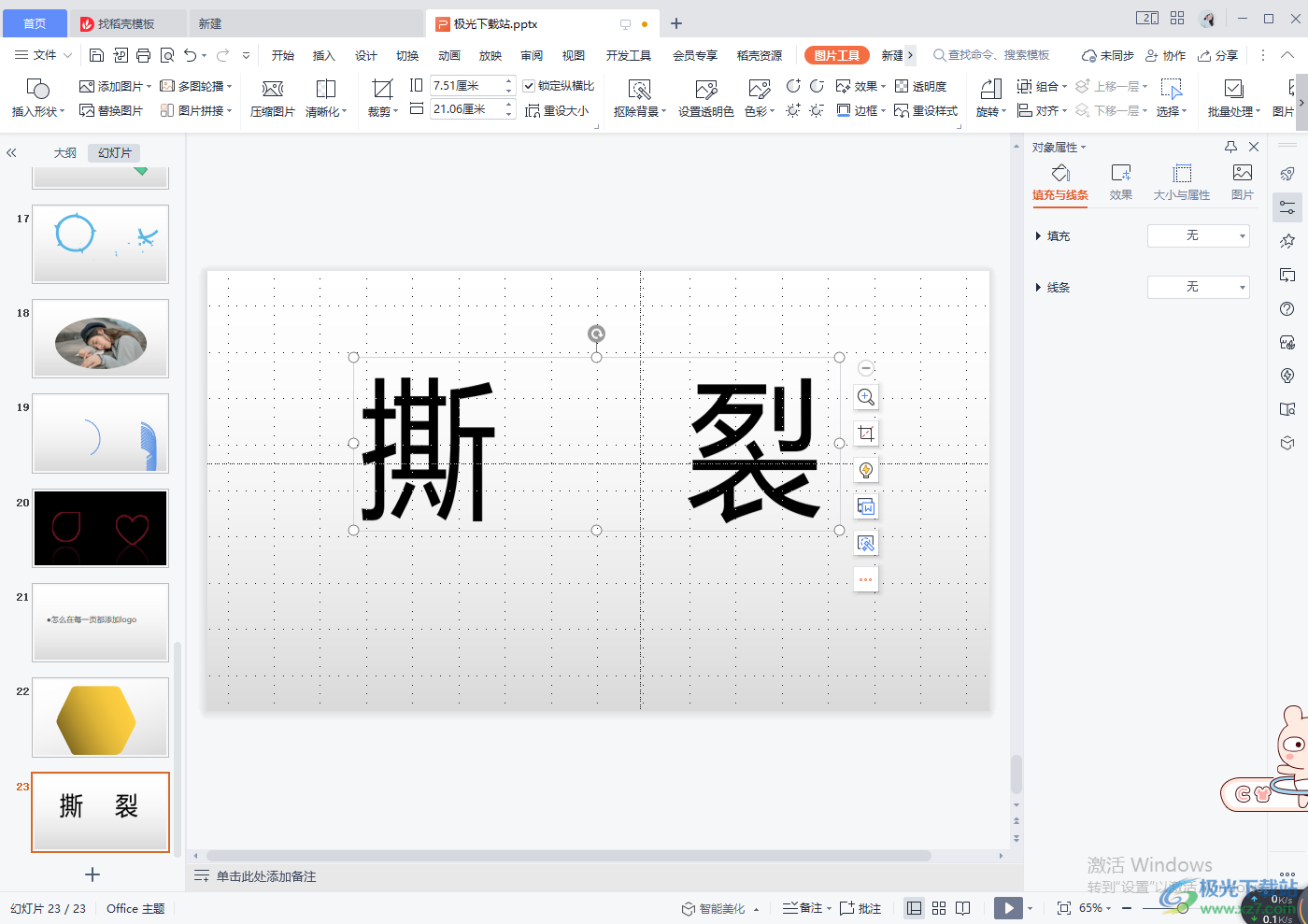
方法步骤
1.首先我们需要在幻灯片中国输入自己想要编辑的文字,那么我们要插入一个文本框来编辑,在【插入】的选项下,点击【文本框】进行插入,在框中输入自己想要编辑的文字内容,并且将文字选中设置一下文字的大小等操作。
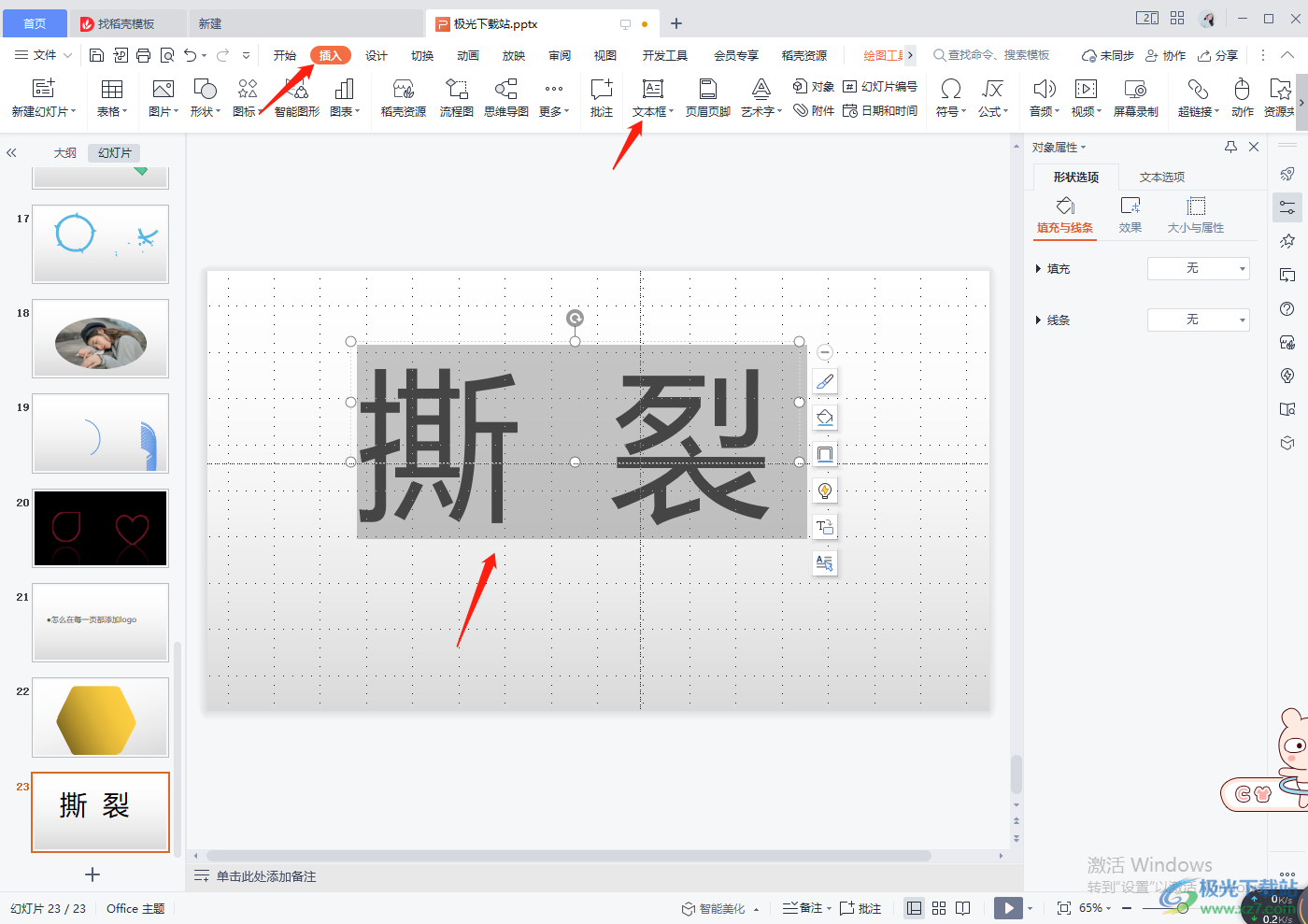
2.之后用鼠标点击一下刚刚插入的文本框的边框,使文本框的边框显示为实线,然后右键点击选择【复制】。
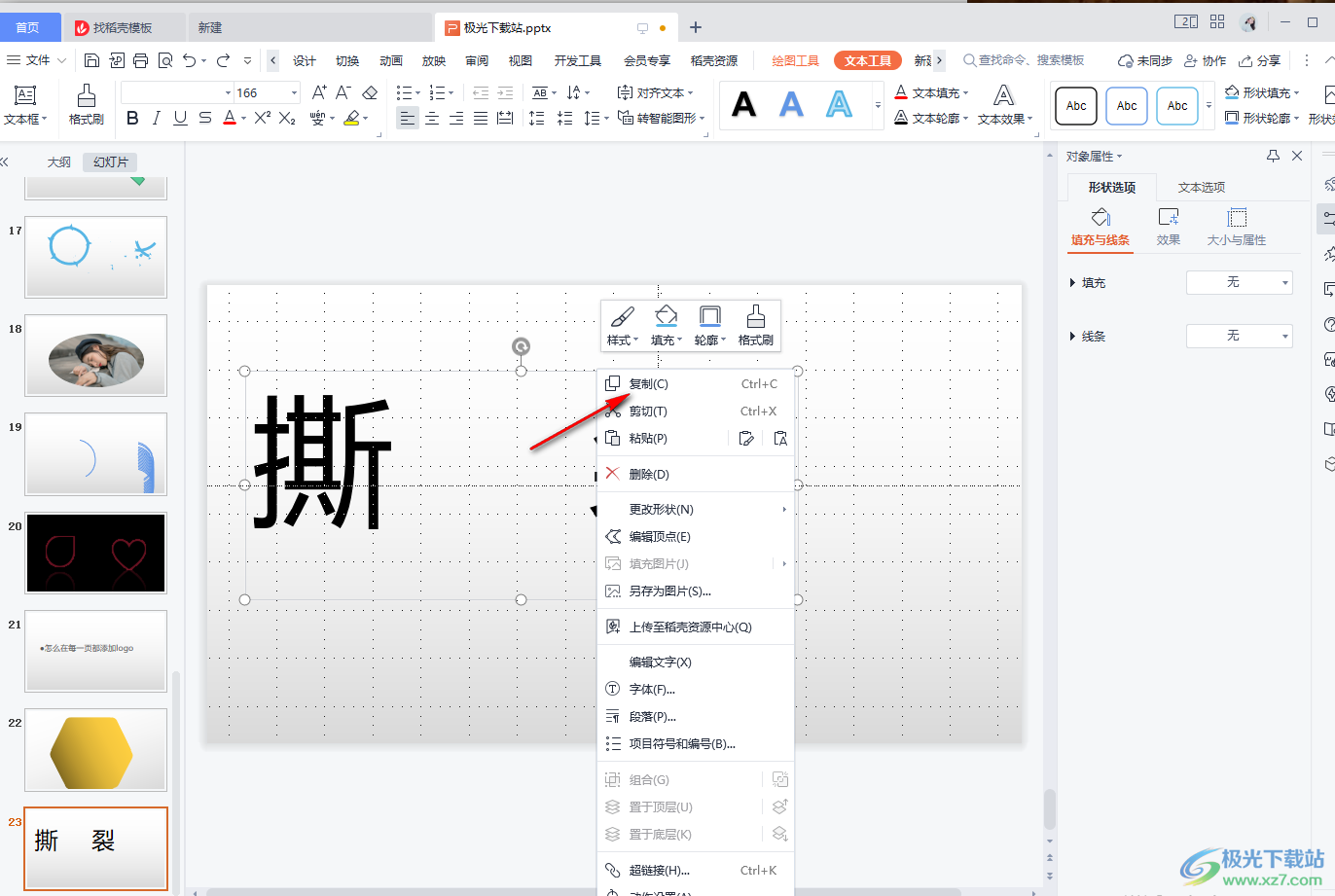
3.复制之后,再右键点击一下在弹出的菜单选项中选择粘贴为【图片】,如图所示。
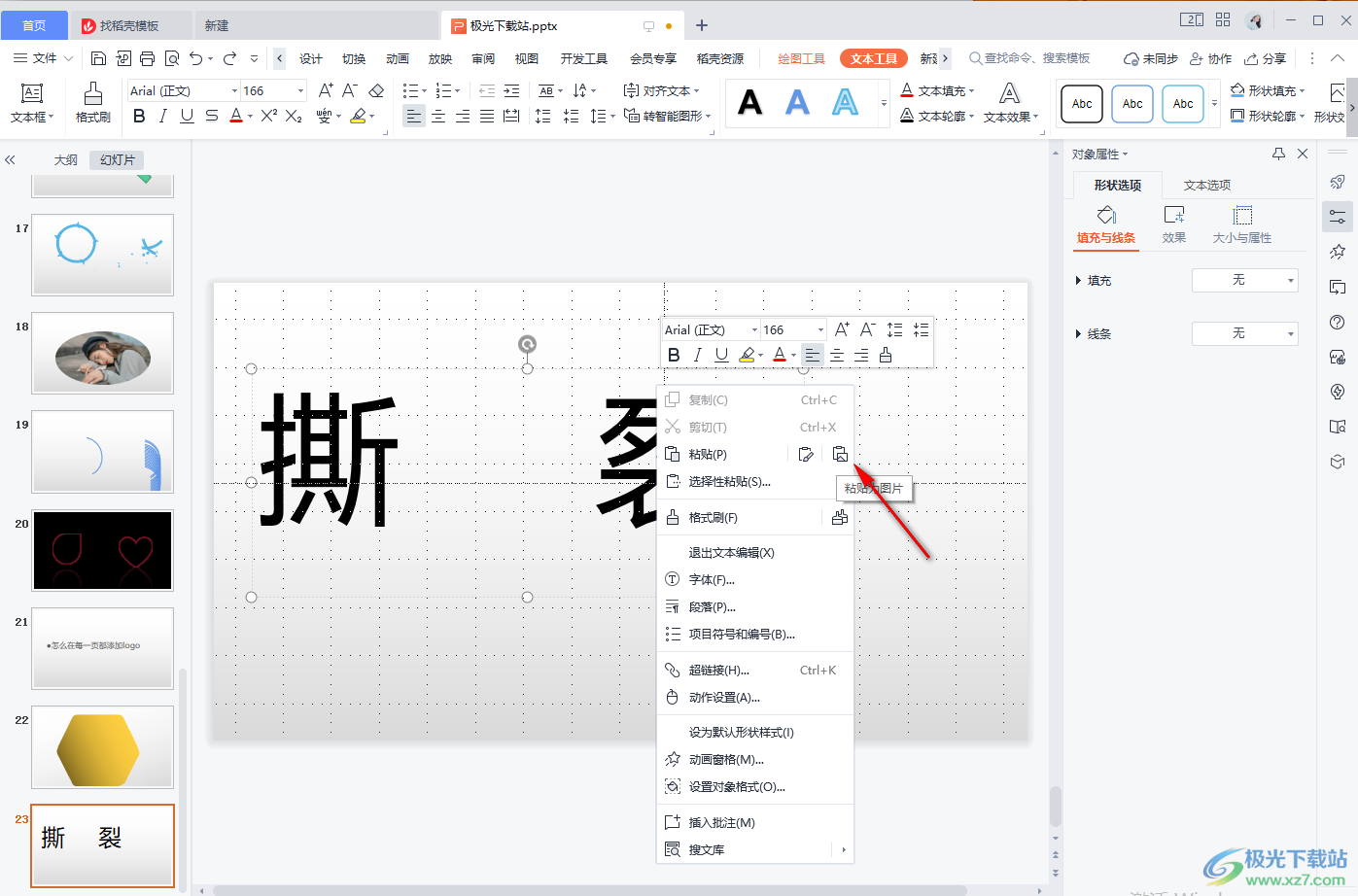
4.接着我们的文字就粘贴显示为图片了,这时我们需要将刚刚插入的文字文本框删除点击,你可以直接按下删除键进行删除,或者右键点击一下选择【删除】选项进行删除。
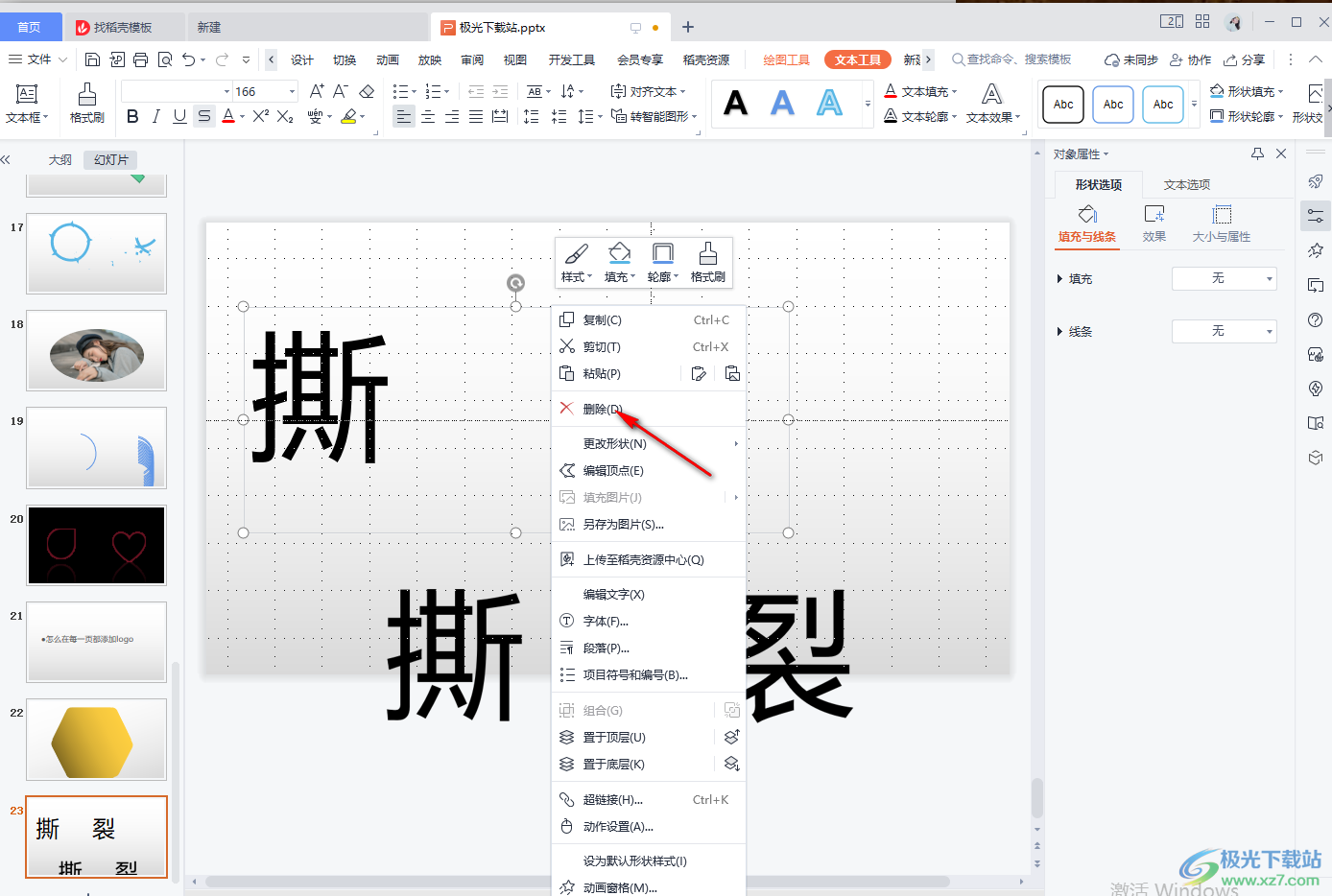
5.之后我们可以给图片进行裁剪一下,让文字图片更加贴合自己的制作,那么点击【图片工具】下的片【裁剪】按钮,根据自己的需要对图片进行裁剪操作,如图所示。
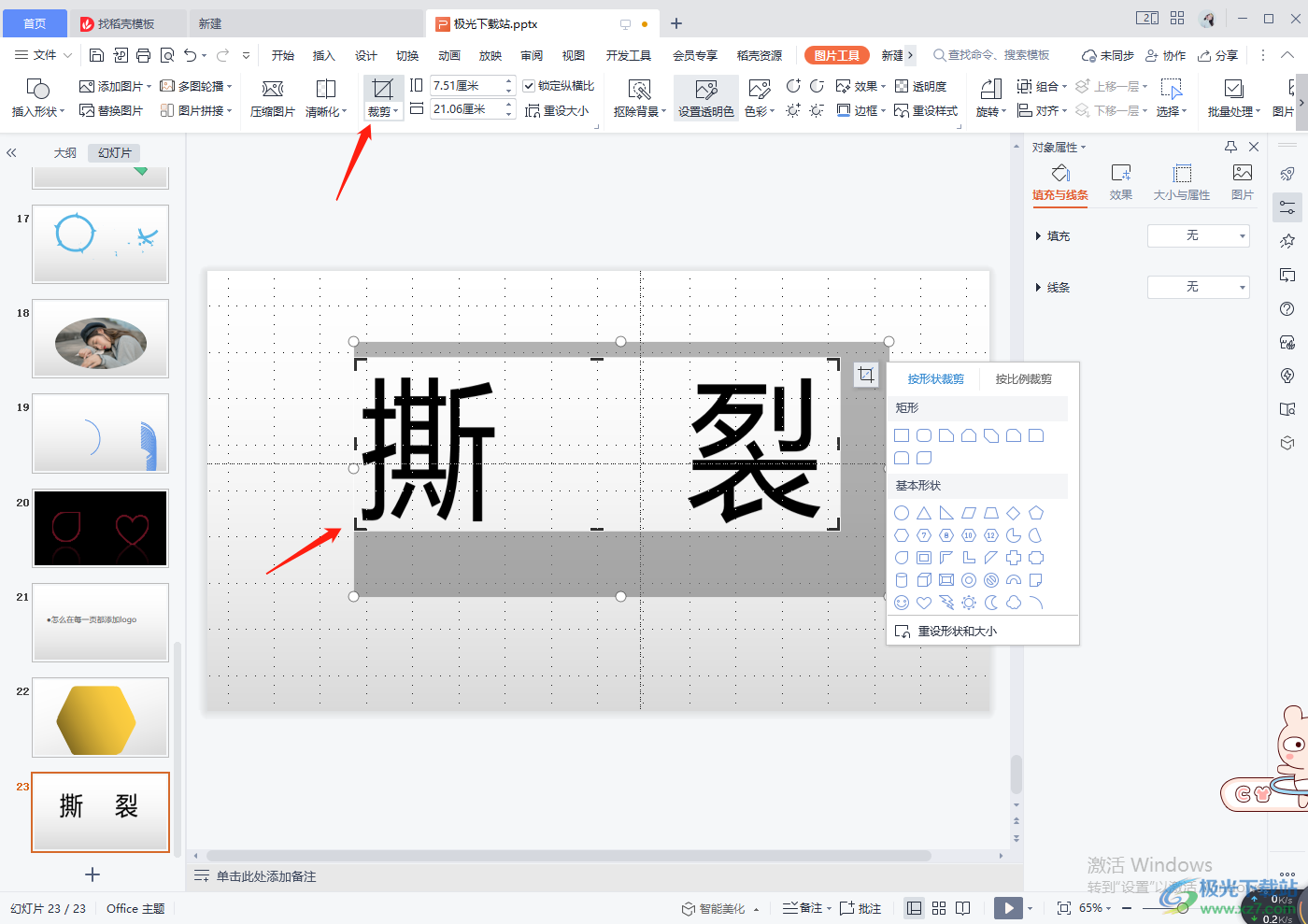
6.裁剪完成之后,你可以将图片进行保存在电脑中,用鼠标右键点击一下选择【另存为图片】,在复选项中选择【另存选中的图片】,如图所示。
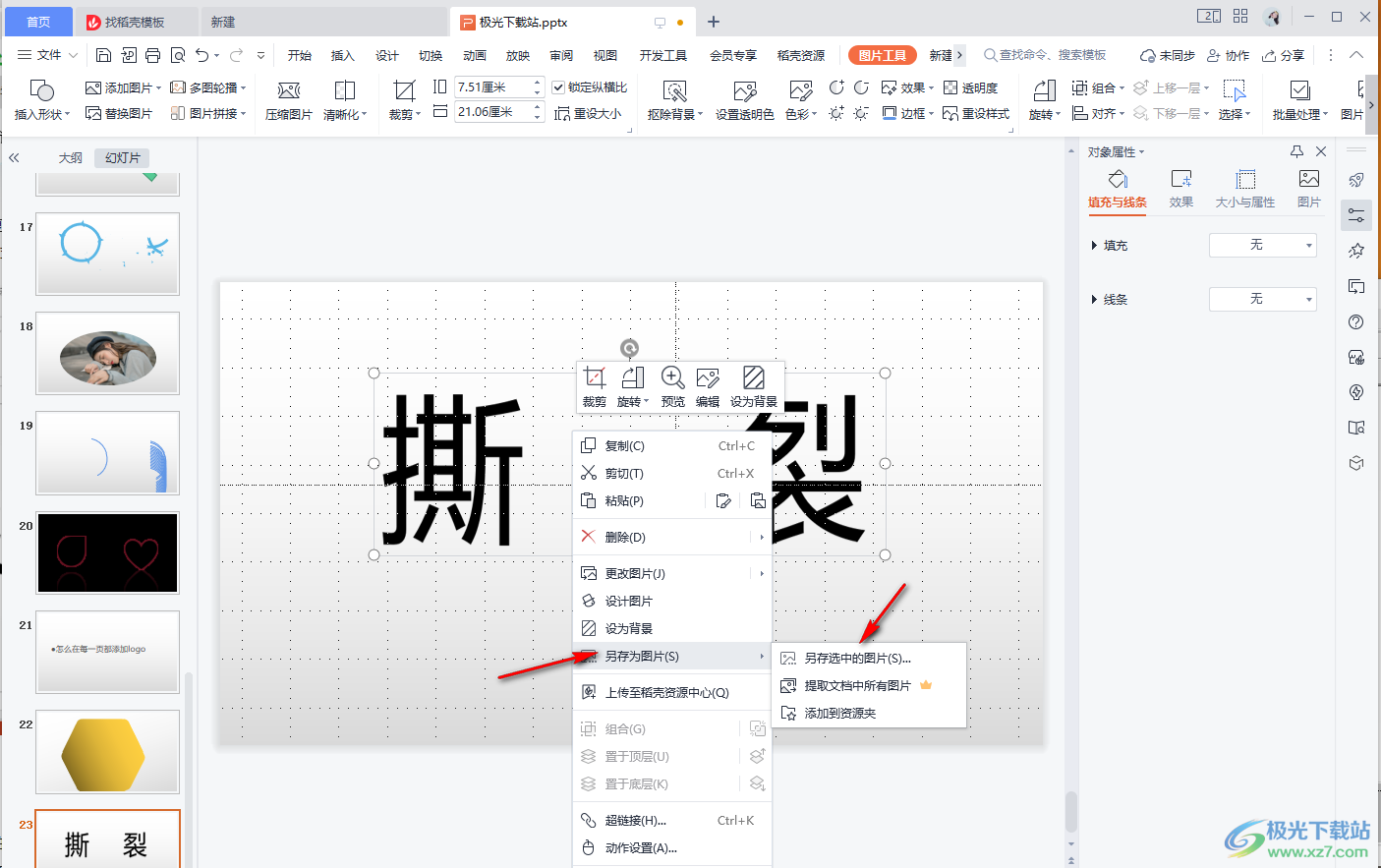
以上就是关于如何使用WPS PPT将文字制作为图片的具体操作方法,该操作方法可以将文字粘贴为图片来显示与保存,特别是一些小伙伴想要将自己的姓名或者签名制作成一张图片,那么就可以通过上述方法来操作一下,需要的话快试试吧。
